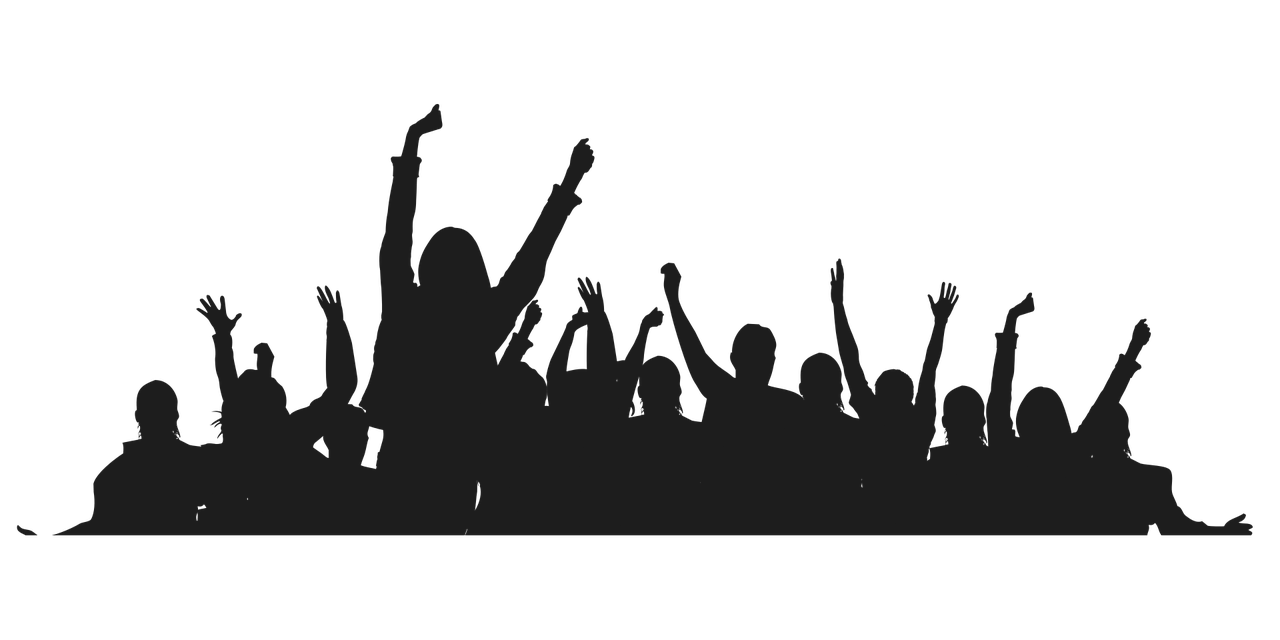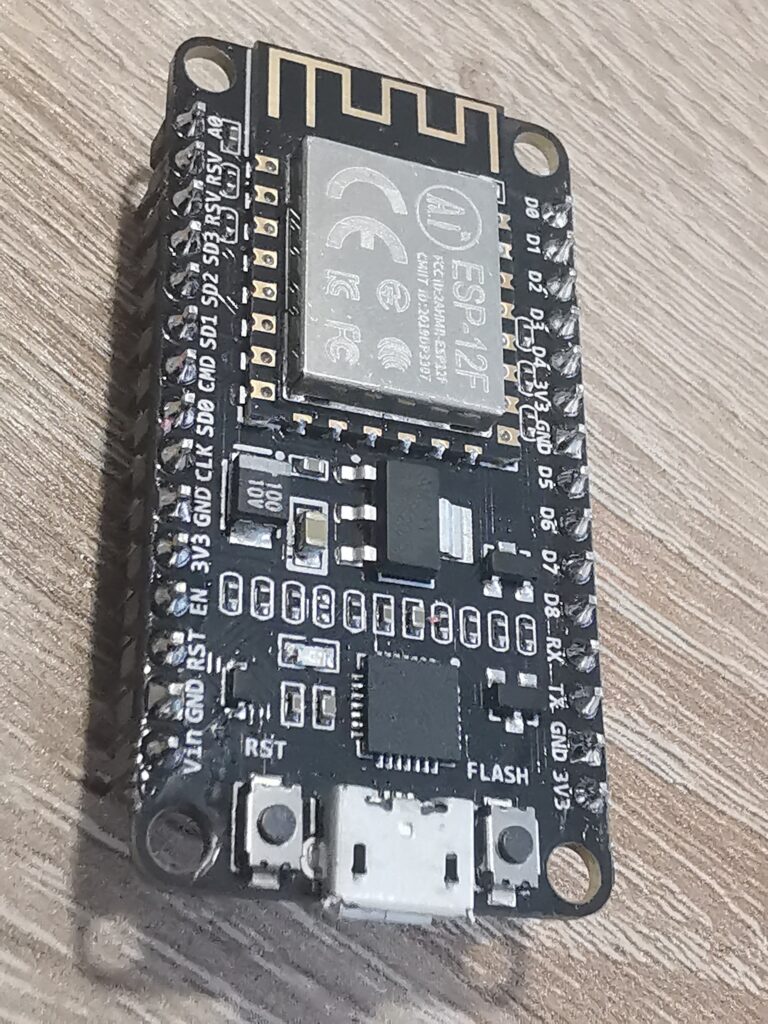
Das NODE MCU Amica ESP-12F bietet alles auf einer Platine. Es wurde speziell für mobile Geräte und das Internet of Things (IoT) entwickelt. Wie man es bereit macht um es mit der Arduino IDE zu Programmieren ist hier festgehalten.

Als erstes verbinden wir das Board mit unserem Pc. Dies geschieht über einen Micro USB Anschluss.
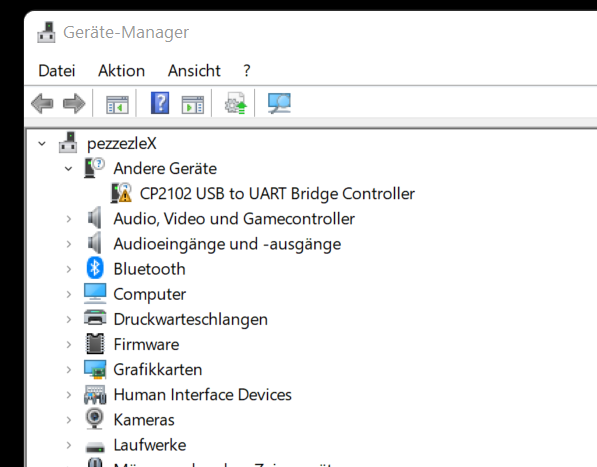
Wir stellen fest, dass wir keinen passenden Treiber haben. Diesen müssen wir aus dem Internet holen.
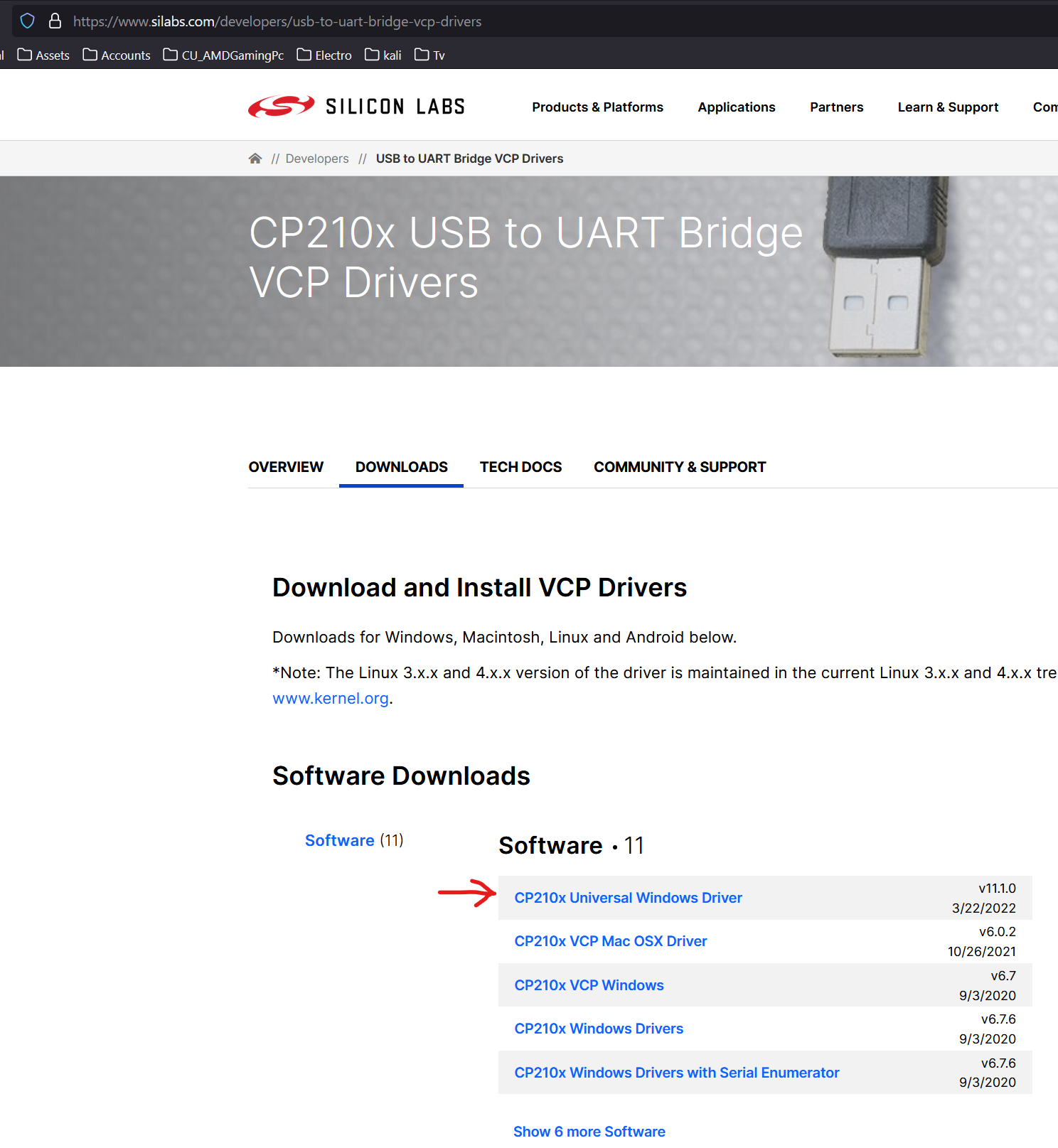
Dazu gehen wir auf die Homepage von Silicon Labs und laden den Treiber für Windows runter. falls du einen Mac verwendest, musst du den entsprechenden Treiber auswählen.
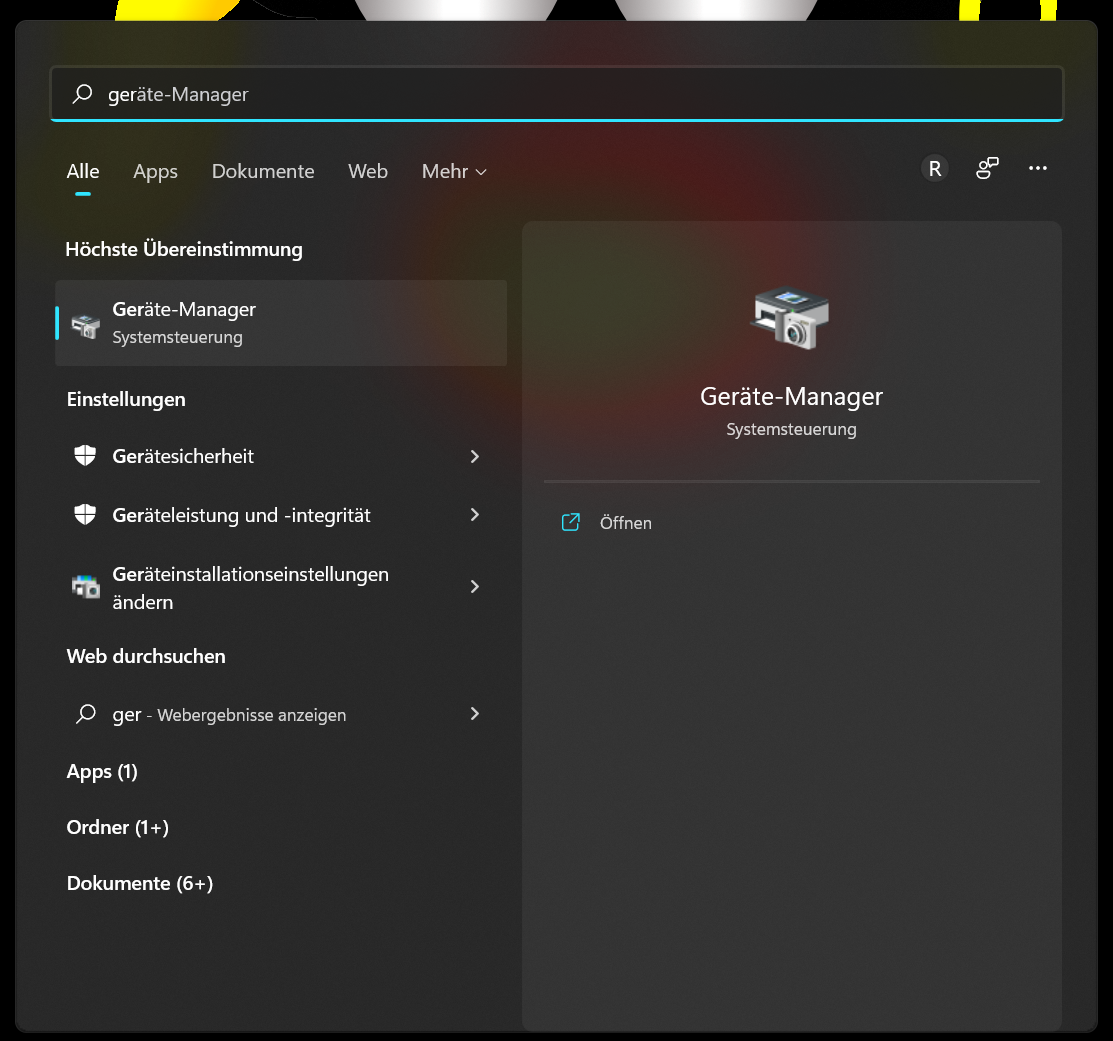
Gehe in den Geräte Manager indem du in Windows auf die Lupe Klickst und suche nach dem Geräte Manager.
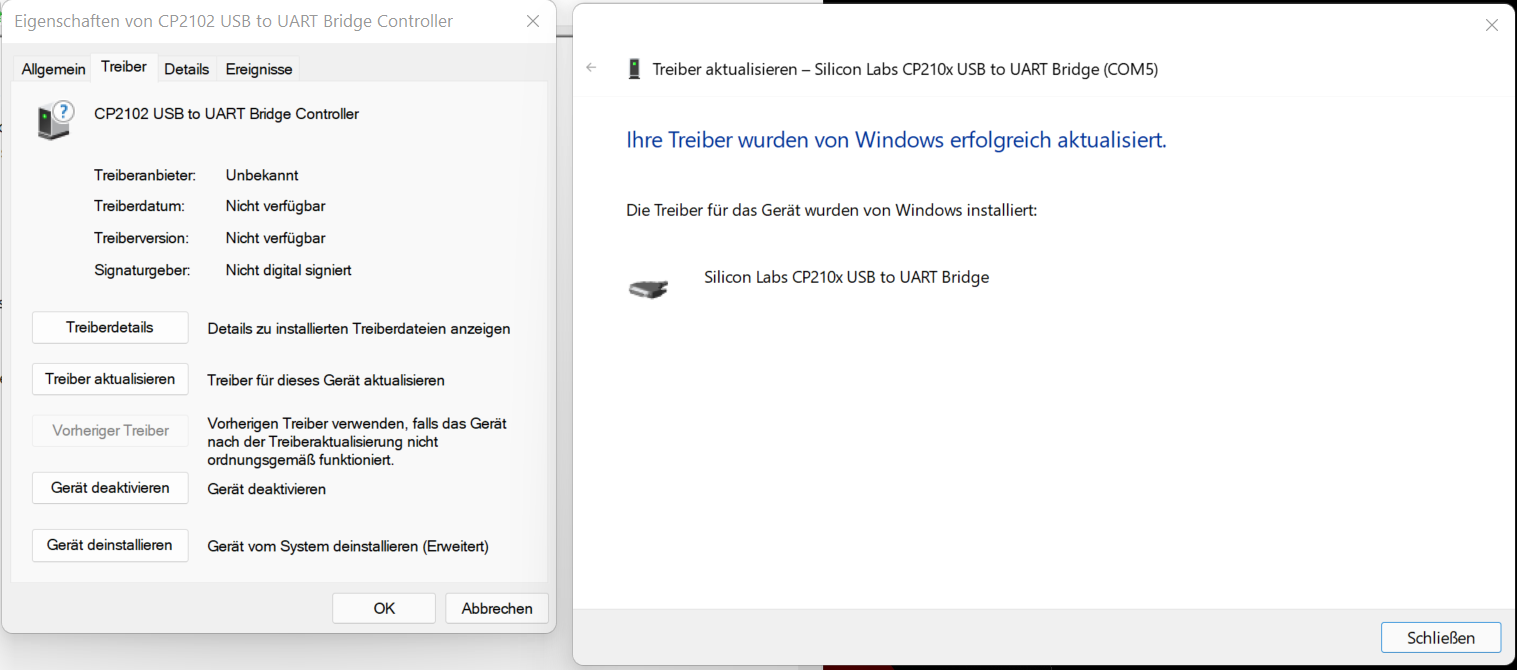
Wähle dein Gerät aus und installiere den Treiber, den du gerade runtergeladen und entpackt hast. ( Du lädst ein .zip File runter) dies einfach entpacken und dann im Geräte Manager auf dein NODE MCU Modul klicken, welches dir angezeigt wird mit dem gelben Dreieck und dem Ausrufezeichen wie in Abb. 02 dann kannst du auf dem Tab Treiber auf Treiber aktualisieren klicken und deinen Treiber auswählen.
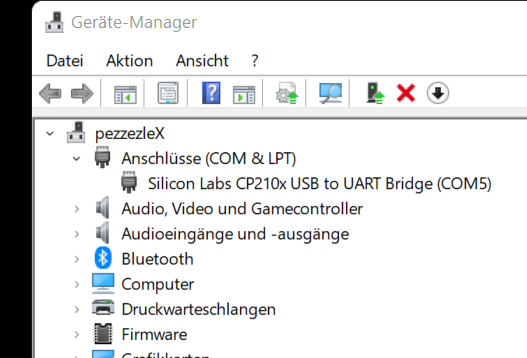
Im Gerätemanager wird dir nun auch angezeigt, auf welchem COM Port dein NODE MCU verbunden ist.
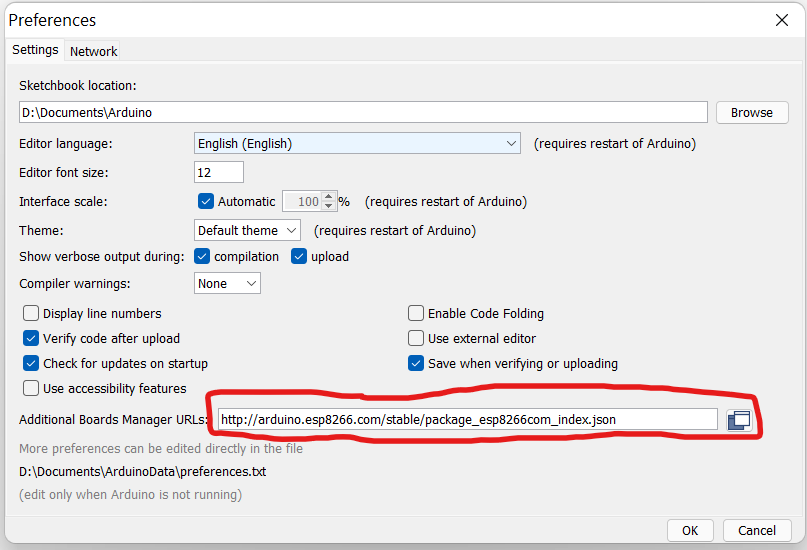
Nun musst du weitere Board zu deiner Arduino IDE hinzufügen. Wechsle dafür in die Arduine IDE und gehe unter Files -> Preferences musst du nachfolgenden Link eintragen:
http://arduino.esp8266.com/stable/package_esp8266com_index.json
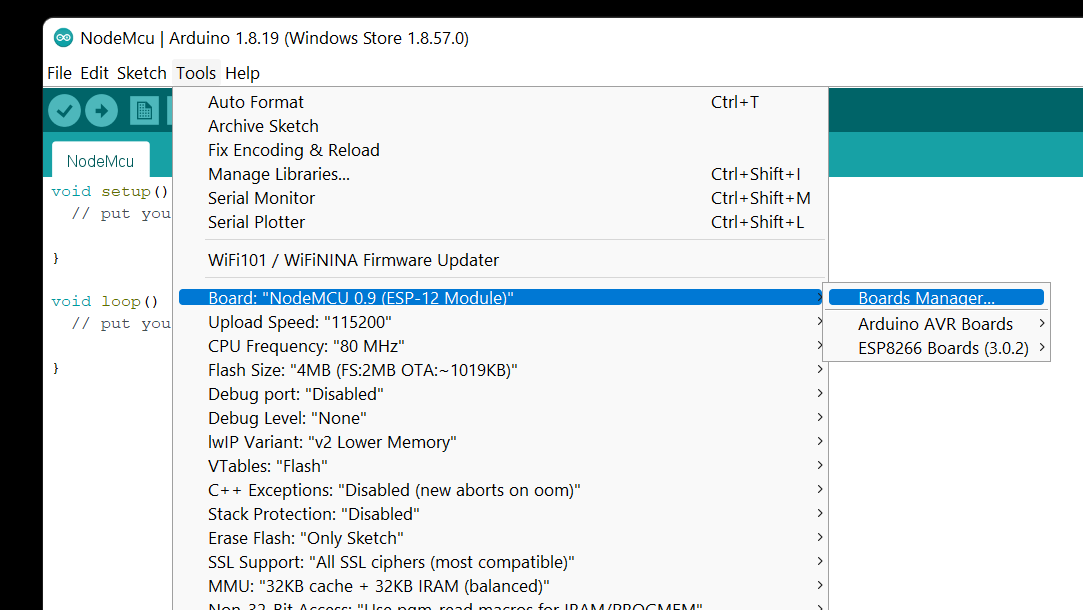
Gehe nun in der Arduino IDE unter Tools -> Board auf Boards Manager. Auf diesem Bild ist das richtige Board schon installiert. Du musst deines noch hinzufügen, falls die dies nicht schon früher einmal gemacht hast. Wähle den Boards Manger aus.
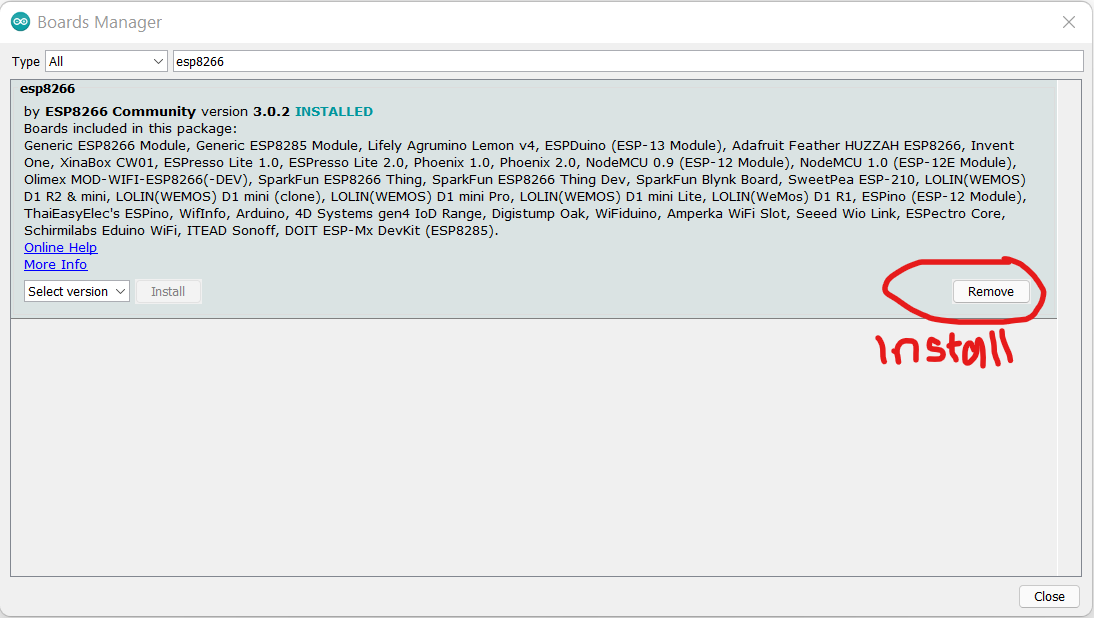
Suche nach eps8266 im Boards Manager. Wenn du es gefunden hast, musst du auf Installieren klicken.
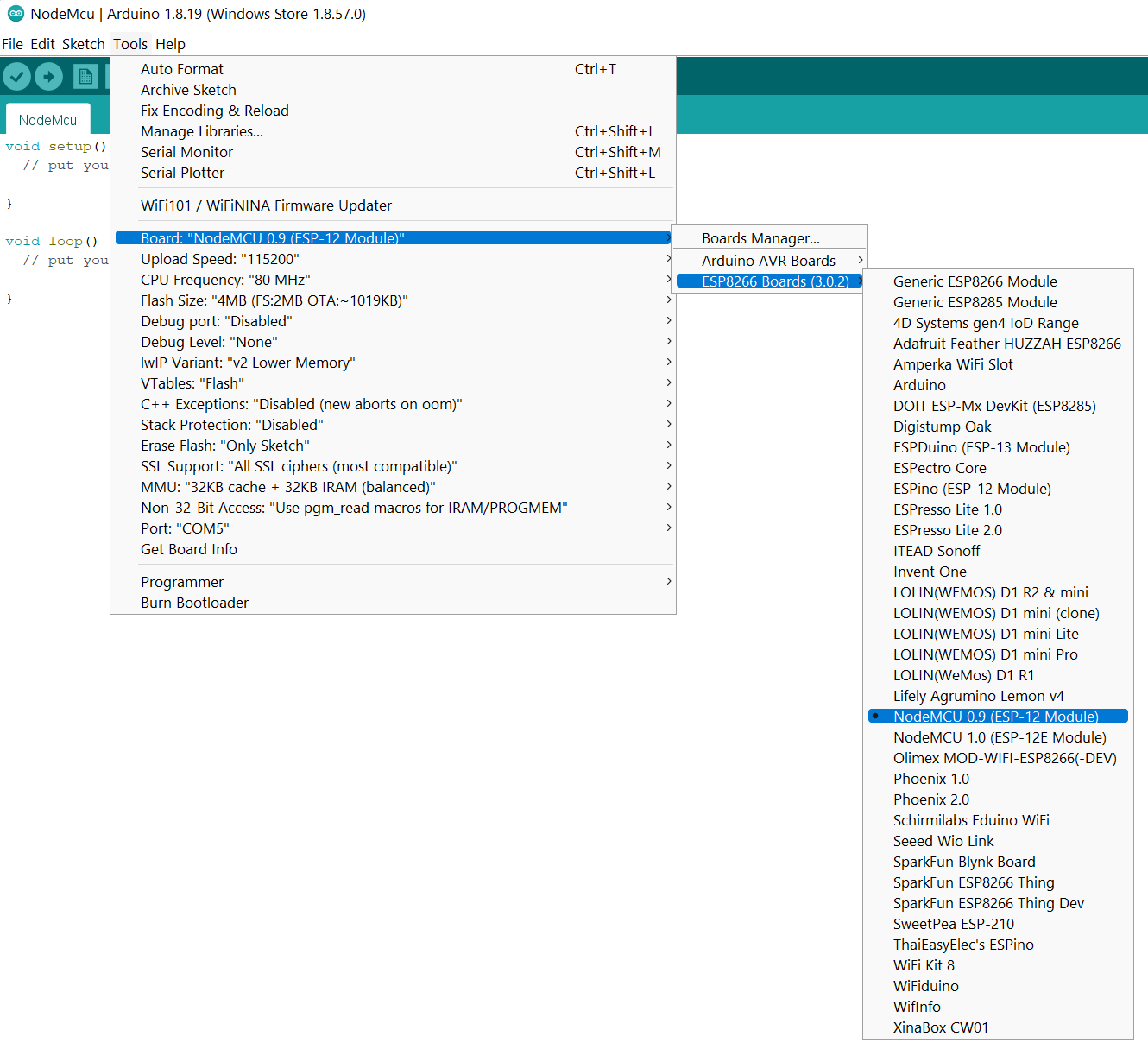
Nun kannst du dein Board unter Tools -> Board > ESP8266 Boards auswählen. Meines ist das Mode MCU 0.9 (ESP-12 Module)
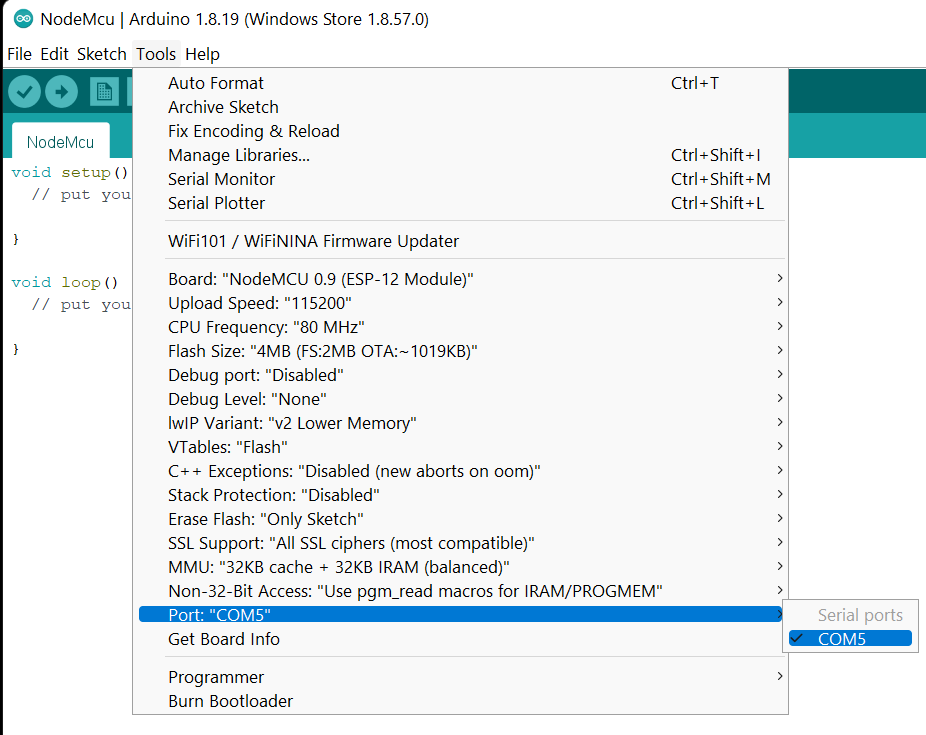
Achte darauf, dass du den richtigen Port ausgewählt hast.
und Voila, jetzt kannst du dein NODE MCU Modul programmieren. Fragen kannst du jederzeit in der Kommentarfunktion stellen.